外で目的地を探したり、車で行きたい場所を調べる時はGoogle Map一択という人は結構いるだろうが、iPhone純正のマップアプリを使う人はそれほど多くない印象だ。
しかしiPhone純正マップも、パチンコガンダム駅時代の純正マップからは比べ物にならないくらい使い勝手が向上しているので、使っていない人は一度使ってみてほしい。
だが私の感じる欠点として、登録されているお店やランドマーク、場所がGoogle Mapsに比べてやや少なく、比較的新しいお店や、穴場的なお店等がGoogleの方には登録されているが、Appleの方には無いということがたまにある。
こんな時、Apple純正マップ使いとしてはルート案内の時に少し困る。
もちろん無理矢理対象の場所にピンを刺せば案内はできる。
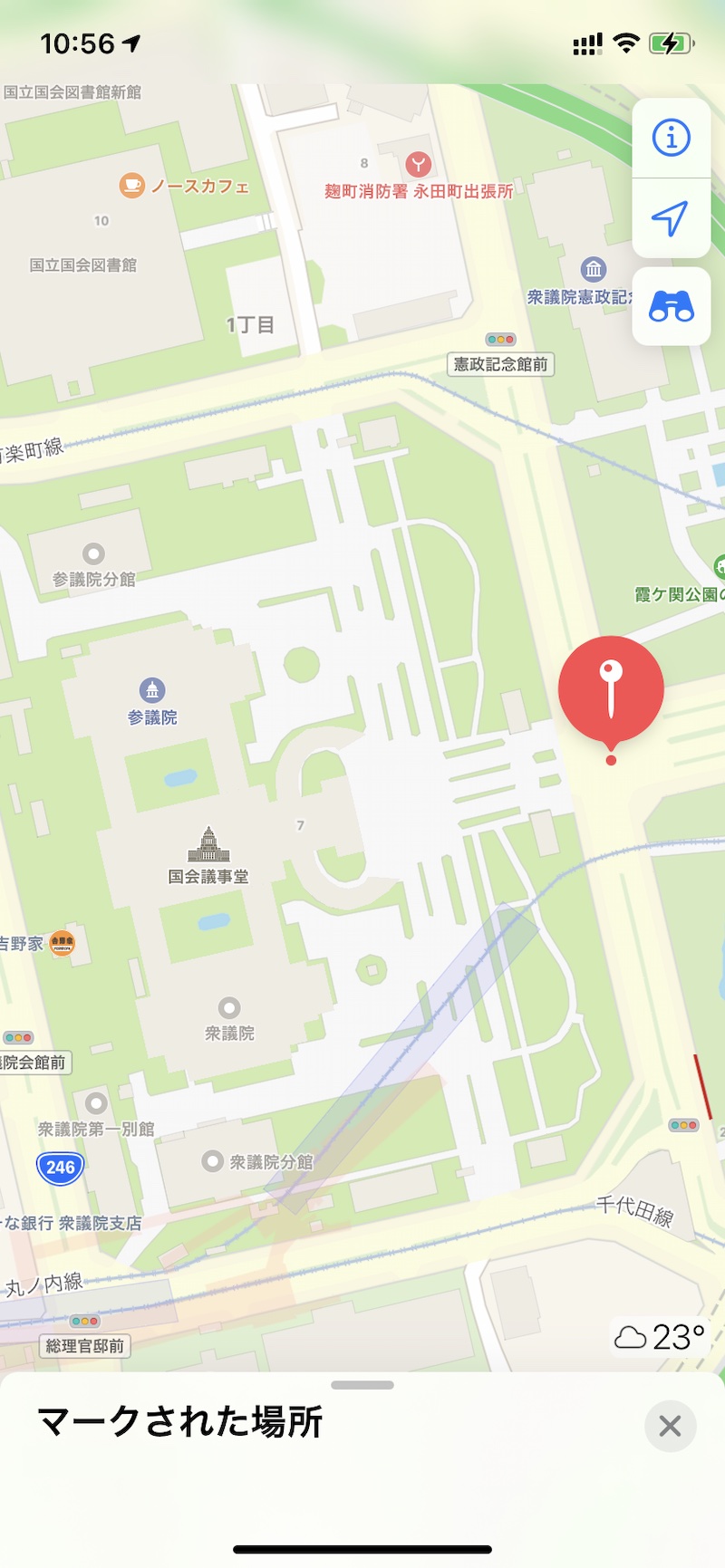
しかし検索で対象が表示されないのは不便だ。
今回は検索で対象が表示されるよう、お店やランドマーク、場所を追加する方法を紹介する。
お店を開店して、Apple純正のマップに表示させたいという店主の人は是非設定しておきたい。
追加する方法
まずは検索しても表示されないお店や場所に長押しでピンを立て、表示された下の情報欄を上にスワイプして上げる。
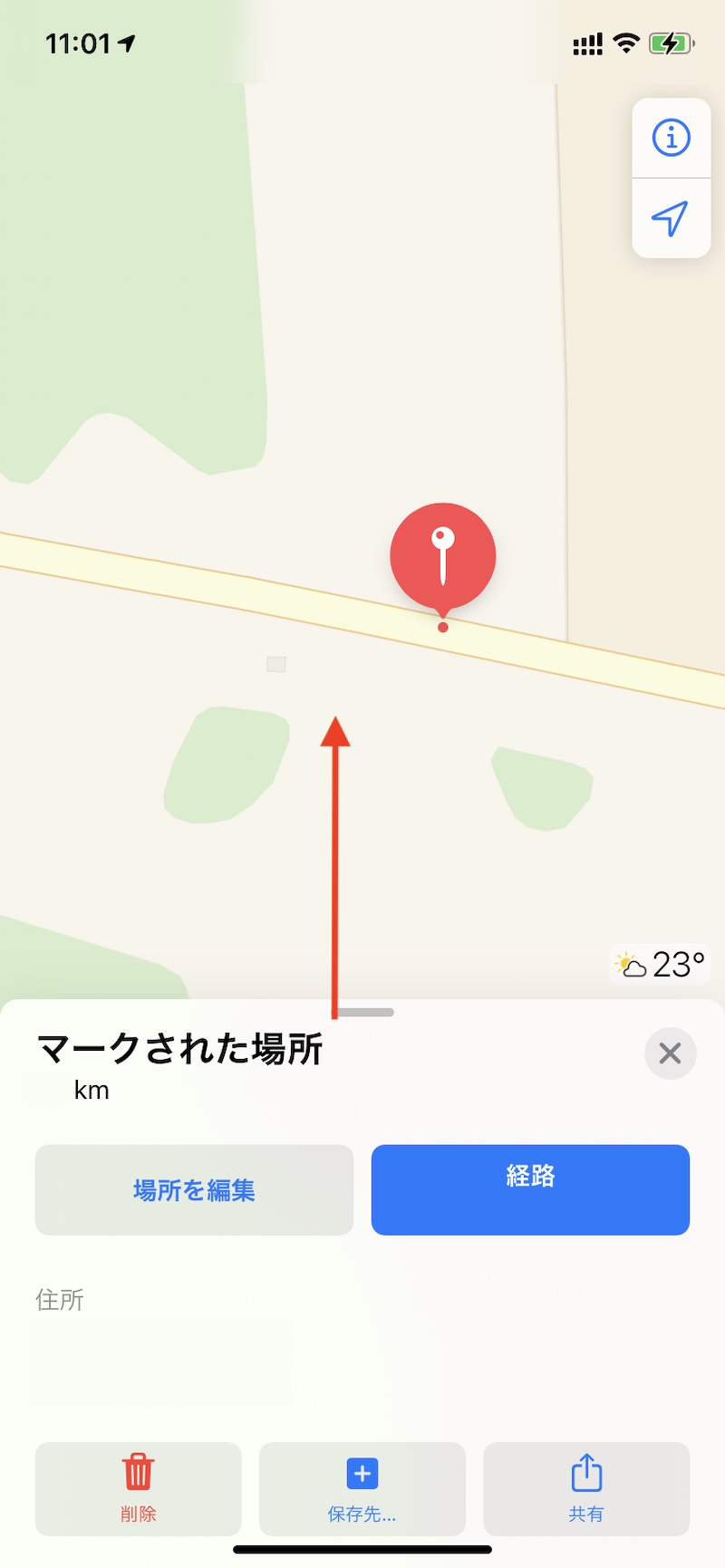
「見当たらない場所を追加」をタップする。
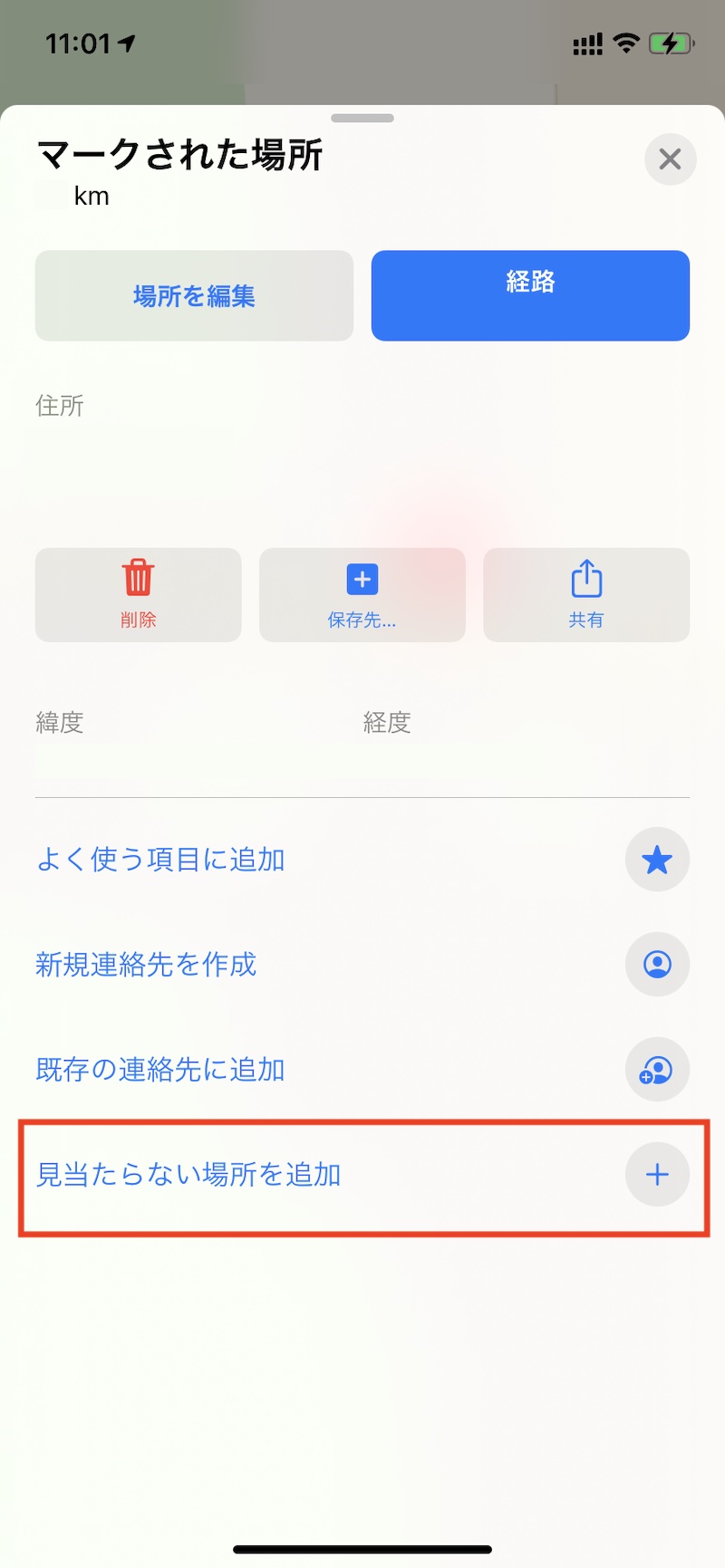
種類を選択する。
基本的にお店等を登録するときは、一番上の「ビジネス/ランドマーク」(iOS 14)になるだろう。
iOS 15の場合は上部の地図を動かしてピンポイント位置を決めた後、「場所(ビジネス、学校、公園)がお店等を登録するときに適切な選択だ。
名称欄にお店や場所の正しい名前を入力する。(検索時に反映される名前になる)
位置情報欄をタップして場所が本当に正しいか確認や微調整が可能だ。しっかり合わせよう。
その他、カテゴリや営業時間、URL等々入れられる場所は全部入れておこう。
全て入力し終えたら右上の送信ボタンをタップし、Appleへ情報を送信しよう。
これですぐに検索に反映されるのではないが、私が送信した時は大体約一週間で反映されることが多かった。
反映されたときはiPhoneに通知が届き、このような画面が表示される。
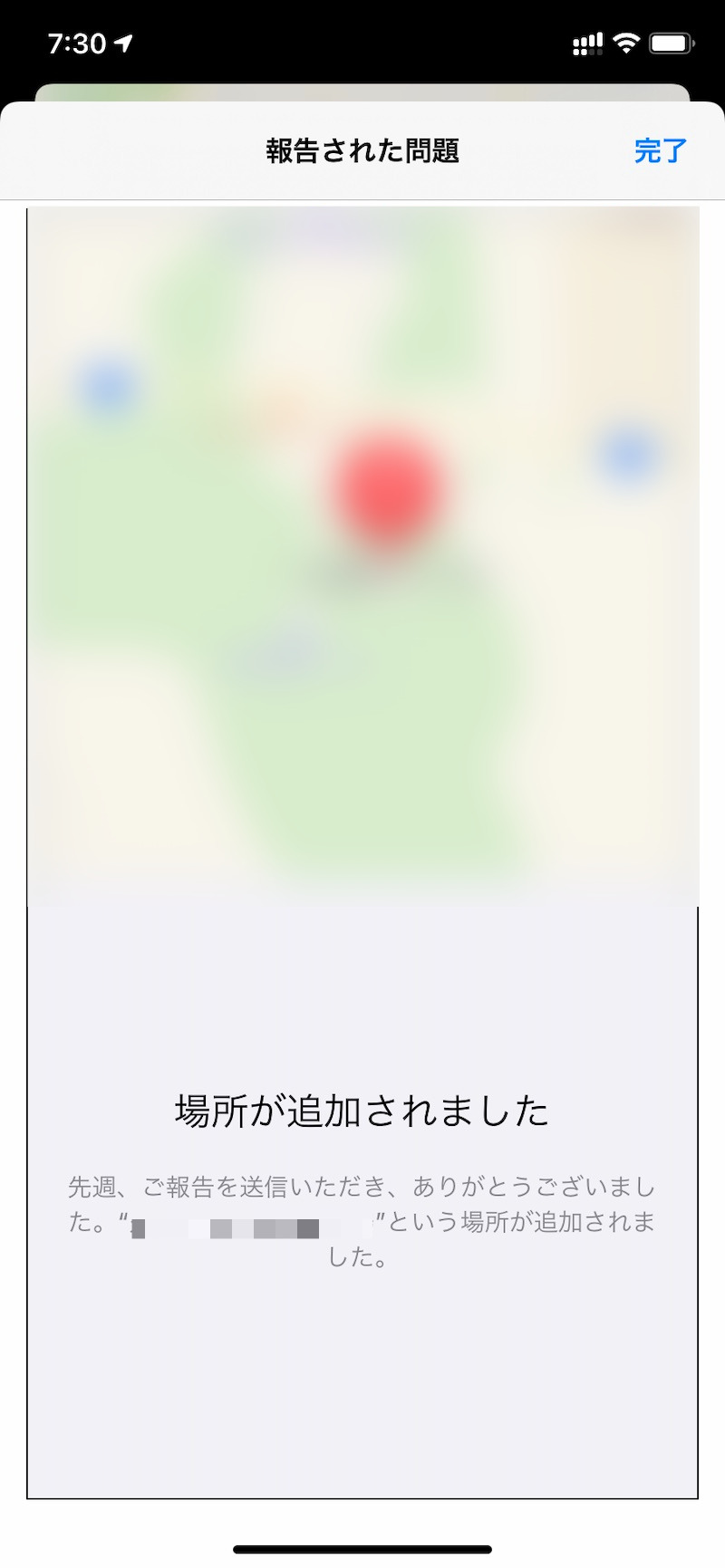
これで検索に反映されるようになるはずだ。
ちなみにApple側もただ提出された情報を承認しているだけではなく、ちゃんと調べているようで、入力されていない情報も補完されていたりした。
特に難しい作業でもないので、マップの改善の意味も込めてやってみてはどうだろうか。

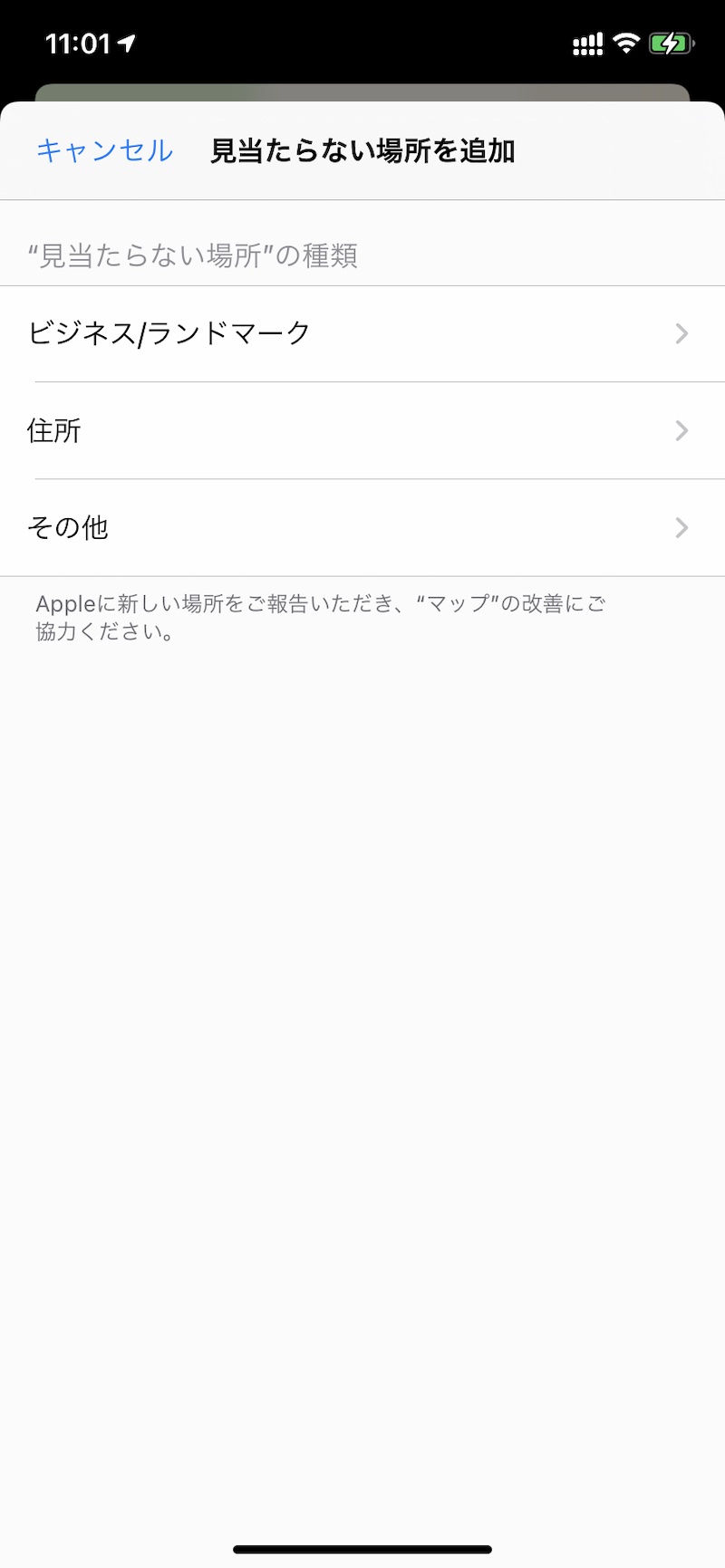
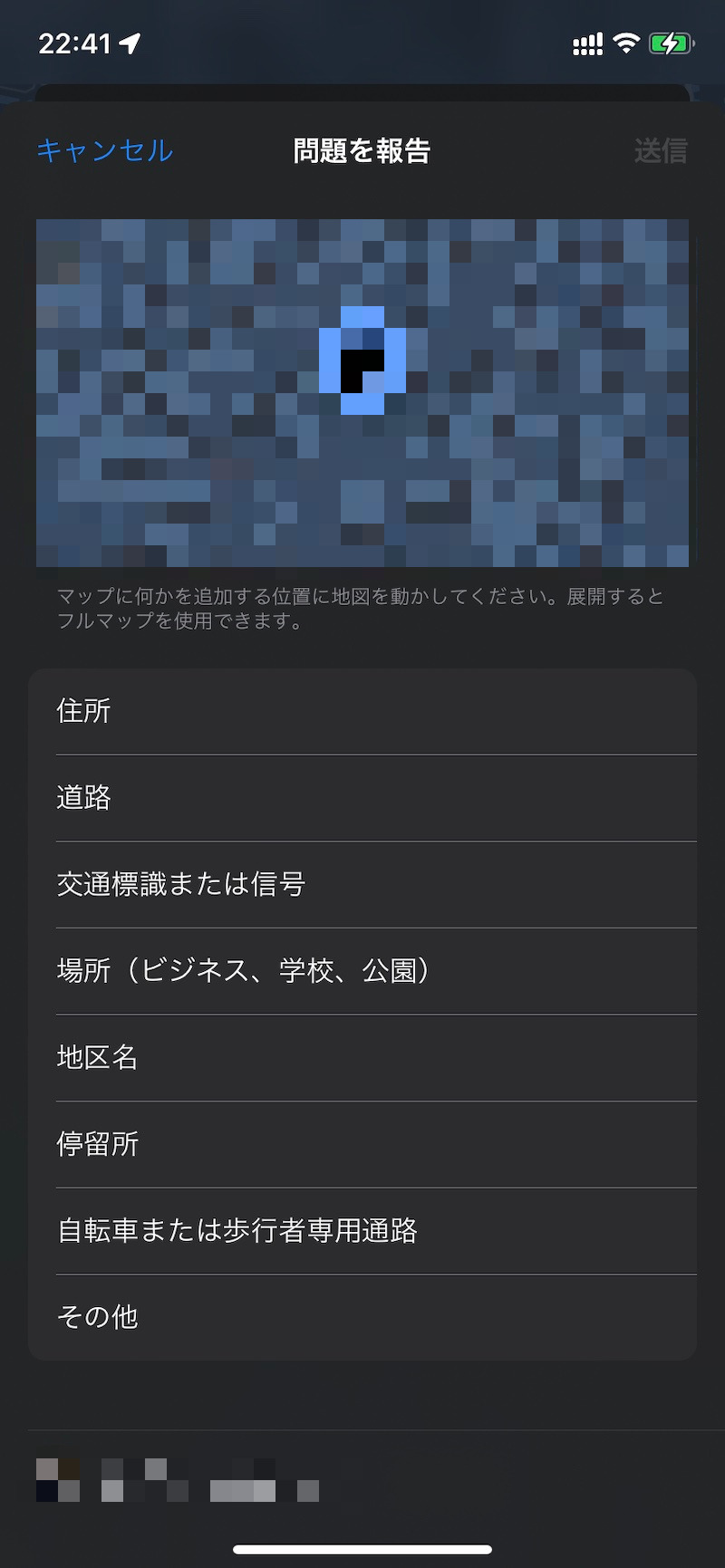


コメント